xmind思维导图统一更改字体的方法
时间:2024-05-15 14:23:02作者:极光下载站人气:147
xmind思维导图工具在很多小伙伴们的电脑上都是有安装的,这款办公软件可以让我们设计出比较个性化的导图内容,有小伙伴在设计的过程中,会需要将导图的字体内容进行更改设置,那么我们可以将导图内容通过alt+a全部选中,那么这时候我们就可以在样式的设置窗口中,将字体功能点击打开,选择自己喜欢的字体样式进行设置就好了,下方是关于如何使用xmind思维导图统一更改字体的具体操作方法,如果你需要的情况下可以看看方法教程,希望小编的方法教程对大家有所帮助。
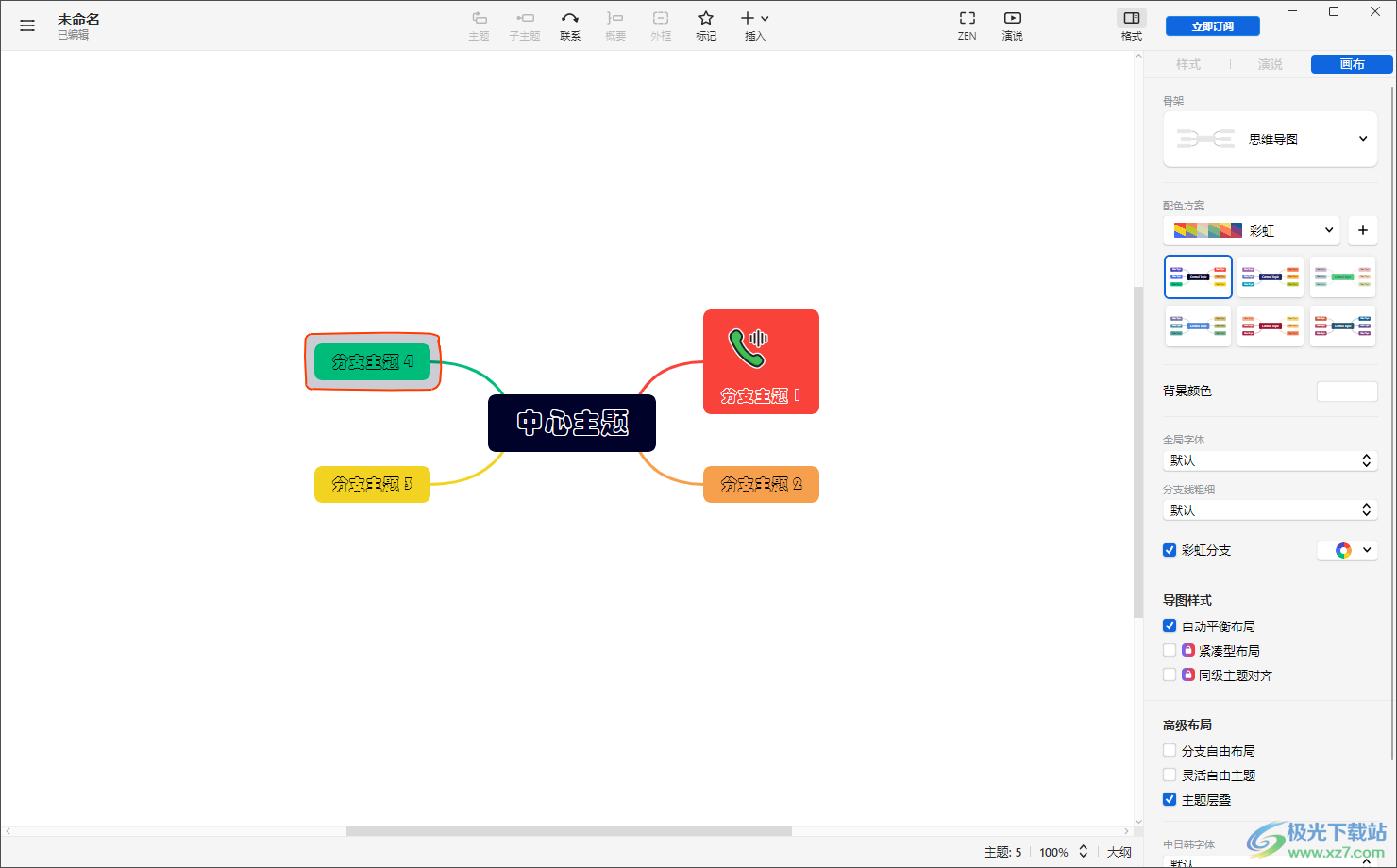
方法步骤
1.在我们的电脑上将xmind点击打开之后,选择一个模板样式点击进入创建。
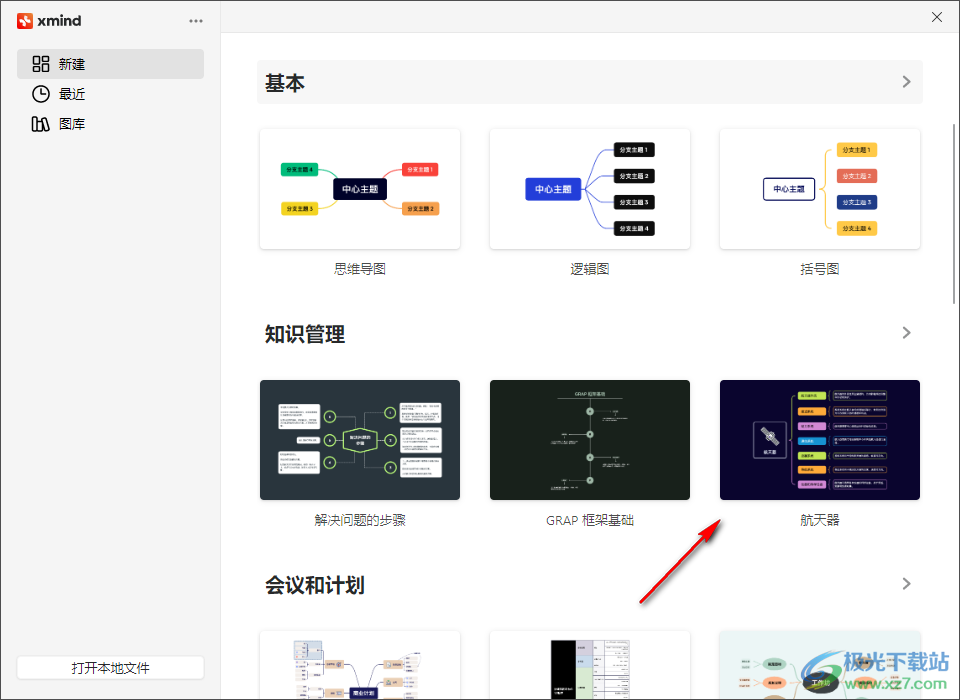
2.当前你可以看到我们编辑的文字的字体样式如下图所示的样式,如图所示。
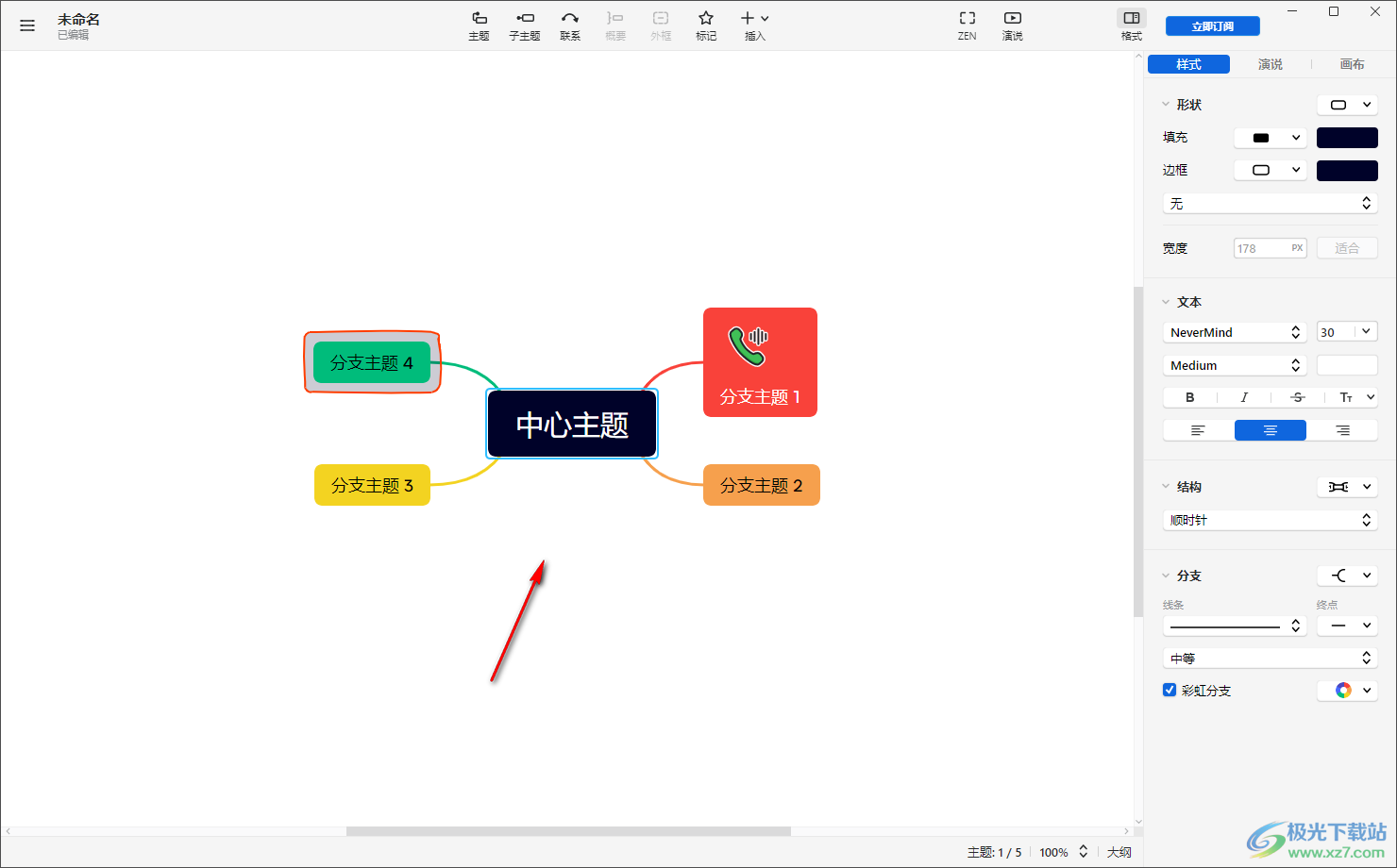
3.想要统一修改字体的话,那么我们就需要按下键盘上的alt+a快捷键,将导图全部选中,然后在右侧样式选项下,将设置字体的功能选项点击打开。
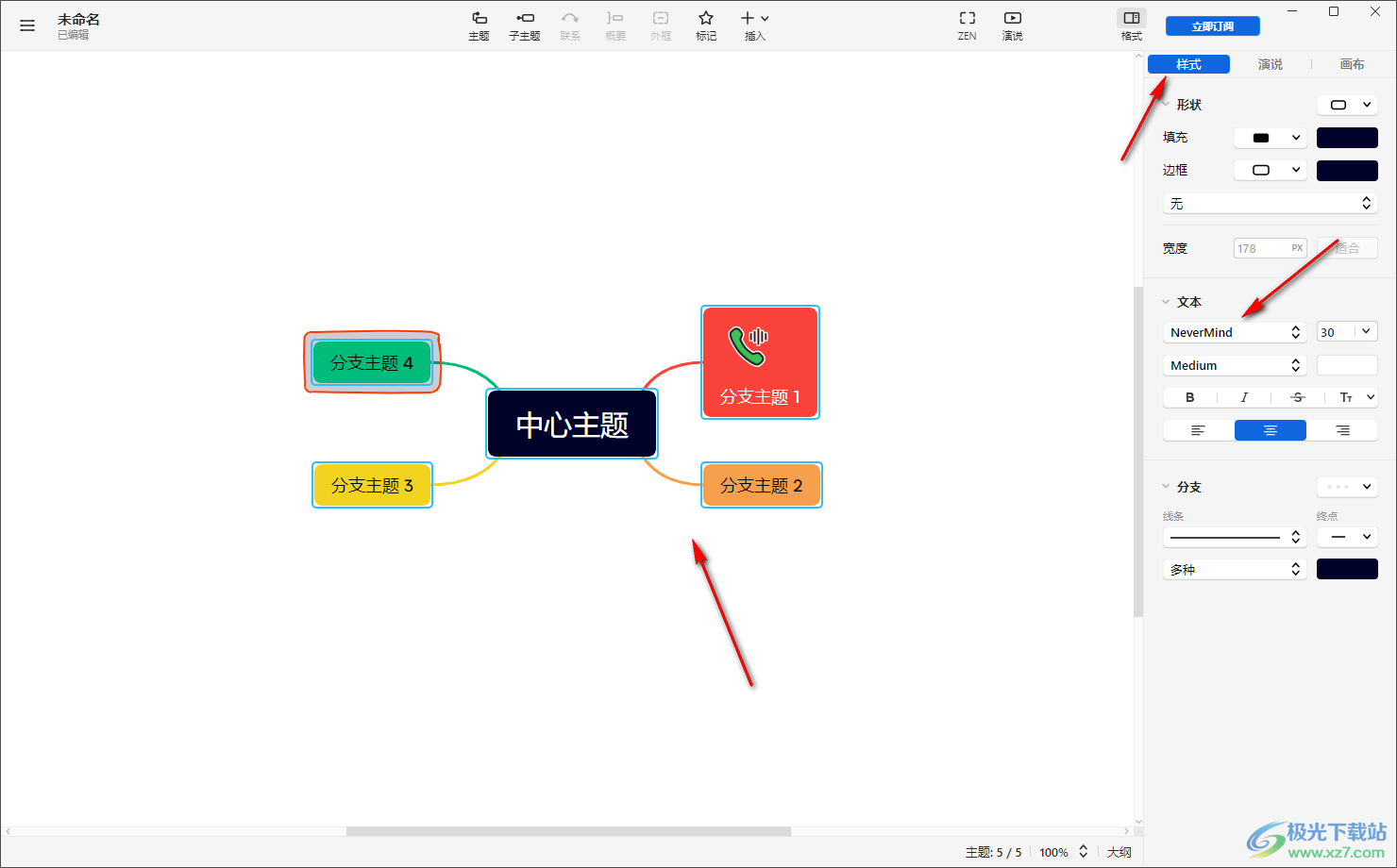
4.这时候,你可以看到在下拉选项中,有很多不同的字体样式可以选择,选择自己喜欢的一种字体样式即可。
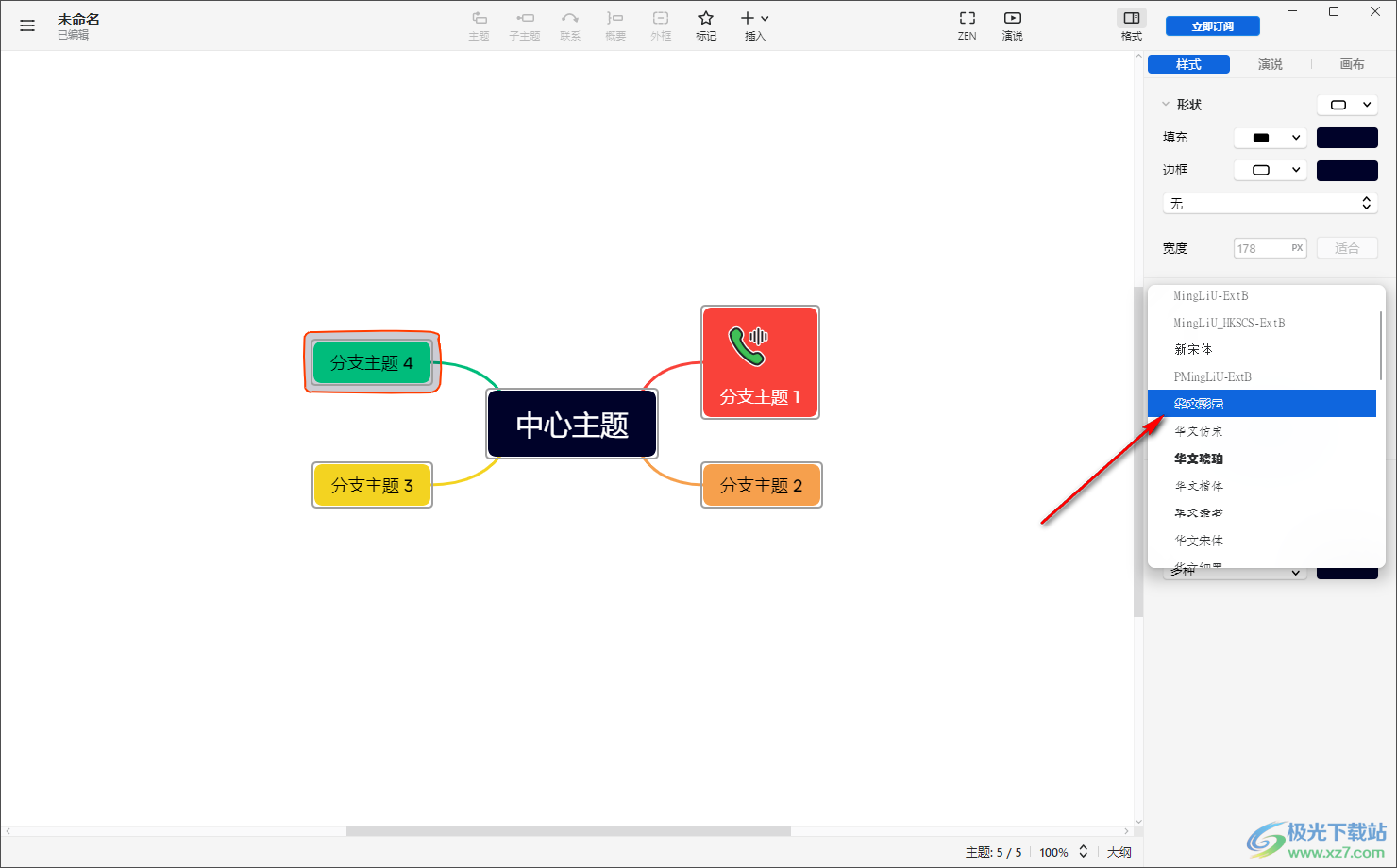
5.这时候你可以看到我们的导图中的字体样式已经进行相应的更改了,如图所示。
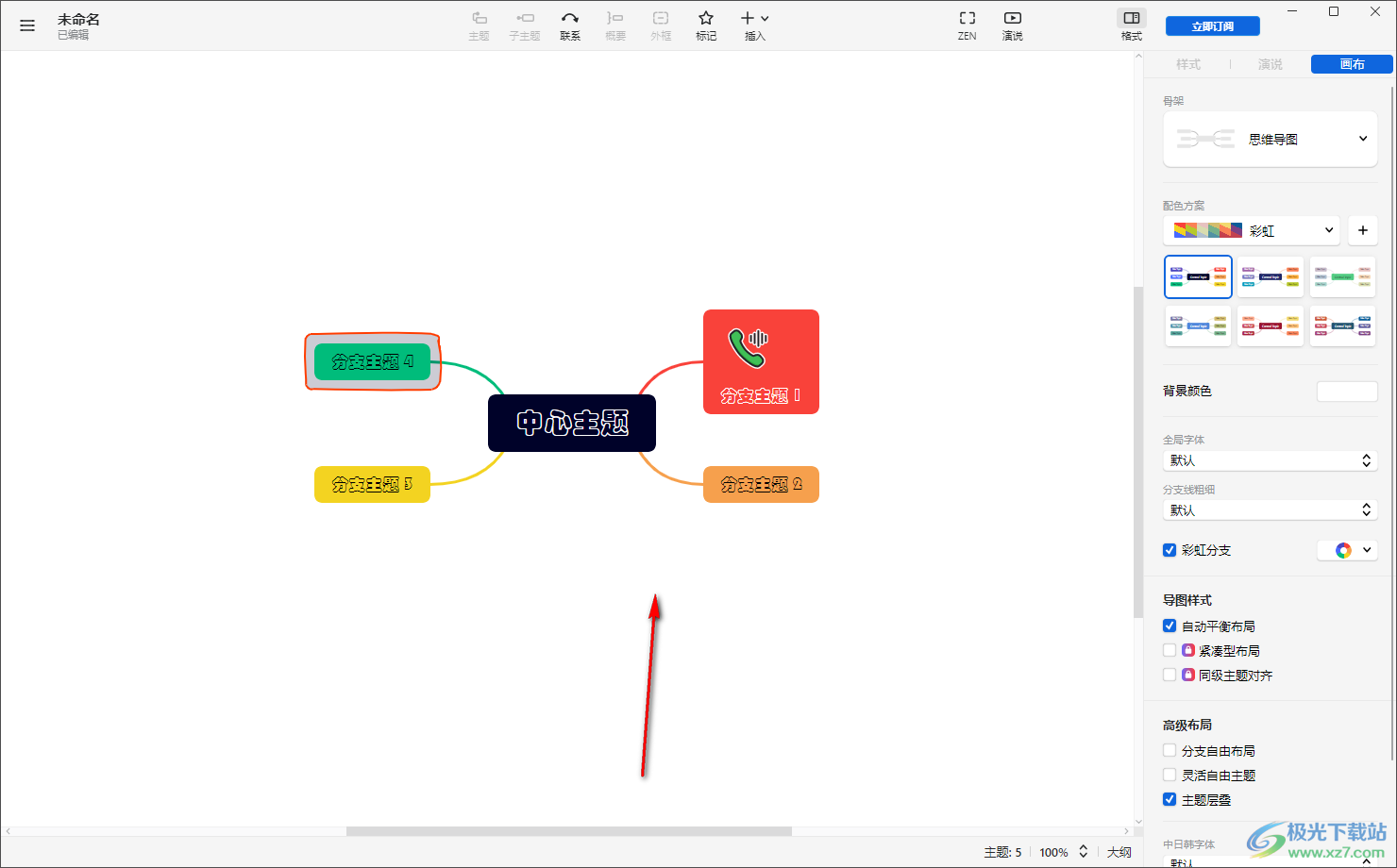
以上就是关于如何使用xmind思维导图统一更改字体的具体操作方法,我们可以通过上述的教程进行字体的统一设置和更改操作,此外,你也可以进行字体大小、边框的设计等,感兴趣的小伙伴可以自己操作试试。

大小:145 MB版本:v23.11.04336 环境:WinXP, Win7, Win8, Win10, WinAll
- 进入下载
相关推荐
相关下载
热门阅览
- 1百度网盘分享密码暴力破解方法,怎么破解百度网盘加密链接
- 2keyshot6破解安装步骤-keyshot6破解安装教程
- 3apktool手机版使用教程-apktool使用方法
- 4mac版steam怎么设置中文 steam mac版设置中文教程
- 5抖音推荐怎么设置页面?抖音推荐界面重新设置教程
- 6电脑怎么开启VT 如何开启VT的详细教程!
- 7掌上英雄联盟怎么注销账号?掌上英雄联盟怎么退出登录
- 8rar文件怎么打开?如何打开rar格式文件
- 9掌上wegame怎么查别人战绩?掌上wegame怎么看别人英雄联盟战绩
- 10qq邮箱格式怎么写?qq邮箱格式是什么样的以及注册英文邮箱的方法
- 11怎么安装会声会影x7?会声会影x7安装教程
- 12Word文档中轻松实现两行对齐?word文档两行文字怎么对齐?
网友评论